Κορυφαίοι επεξεργαστές μεταδεδομένων FLAC για αποτελεσματική ενημέρωση ετικετών μουσικής
Σας αρέσει να κατεβάζετε αρχεία μουσικής, όπως το FLAC, online; Στη συνέχεια, εξετάζετε τα μεταδεδομένα ή τις ετικέτες μουσικής και πρέπει να είστε πιο ακριβείς. Δεν είναι αυτό απογοητευτικό; Αντί να τα κατεβάζετε και να τα βλέπετε οργανωμένα χωρίς την παρέμβασή σας, θα πρέπει να ανησυχείτε για τις ετικέτες μουσικής τους. Ευτυχώς για εσάς, υπάρχουν εργαλεία που έχουν αναπτυχθεί για αυτού του είδους τις ανάγκες. Προς το παρόν, μπορείτε να επεξεργαστείτε τα μεταδεδομένα οποιουδήποτε αρχείου πολυμέσων χρησιμοποιώντας το σωστό πρόγραμμα.
Σε αυτό το άρθρο, θα μάθετε τι είναι το δημοφιλές και πιο περιζήτητο Επεξεργαστές μεταδεδομένων FLAC να τροποποιήσετε τις ετικέτες μουσικής των αρχείων σας OGG χωρίς κόπο. Για να προχωρήσετε, ελέγξτε αυτά τα προγράμματα παρακάτω.

ΠΕΡΙΕΧΟΜΕΝΟ ΣΕΛΙΔΑΣ
Μέρος 1. Προτεινόμενοι επεξεργαστές μεταδεδομένων για Windows και Mac
1. Μετατροπέας βίντεο Vidmore
Ένα από τα καλύτερα προγράμματα επεξεργασίας μεταδεδομένων ήχου που σας επιτρέπουν να προβάλετε, να αφαιρέσετε και να ενημερώσετε τα μεταδεδομένα στο αρχείο σας είναι Μετατροπέας βίντεο Vidmore. Το εργαλείο υποστηρίζει πολλαπλές μορφές, συμπεριλαμβανομένων των FLAC, OGG, WMA και πολλών άλλων μορφών ήχου. Επιπλέον, δέχεται MP4, MKV, FLV και AVI για την επεξεργασία των μεταδεδομένων του βίντεο. Επιπλέον, θα έχετε μια εύκολη εμπειρία στην εκτέλεση των εργασιών σας λόγω της φιλικής προς το χρήστη διεπαφής του. Ακόμα κι αν είναι η πρώτη φορά που το χρησιμοποιείτε, θα το αποκτήσετε σε χρόνο μηδέν.
Επιπλέον, μπορείτε να κάνετε άλλες βασικές επεξεργασίες, όπως κοπή ήχου σε τμήματα, συγχρονισμό ήχου, περιστροφή βίντεο, προσθήκη φίλτρων και πολλά άλλα. Κατά μία έννοια, έχετε ένα ολοκληρωμένο πρόγραμμα. Εν τω μεταξύ, εδώ είναι μερικά πλεονεκτήματα και μειονεκτήματα που μπορείτε να εξετάσετε σχετικά με αυτό το εργαλείο.
Πλεονεκτήματα
- Προβολή, επεξεργασία και κατάργηση μεταδεδομένων αρχείων FLAC.
- Εισαγάγετε μια μικρογραφία στο αρχείο ήχου.
- Είναι μια εξαιρετική επιλογή για χρήστες Mac και Windows να επεξεργάζονται μεταδεδομένα.
- Έρχεται με μια φιλική προς το χρήστη διεπαφή.
Μειονεκτήματα
- Δεν μπορεί να επεξεργαστεί μεταδεδομένα πολλαπλών αρχείων.
- Η δωρεάν έκδοση είναι περιορισμένη σε χαρακτηριστικά και λειτουργίες.
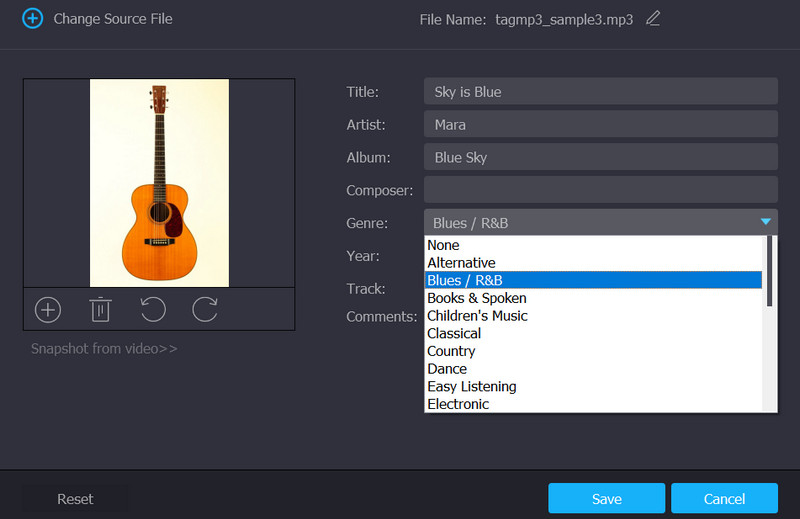
2. VLC Media Player
Το VLC Media Player είναι ένα ψηφιακό πρόγραμμα αναπαραγωγής πολλαπλών πλατφορμών που προσφέρει εργαλεία επεξεργασίας μεταδεδομένων για τα αρχεία ήχου και βίντεο. Το πρόγραμμα είναι συμβατό με υπολογιστές Windows, Mac και Linux. Για να μην αναφέρουμε, υποστηρίζει σχεδόν όλες τις μορφές αρχείων πολυμέσων, όπως FLAC, MP3, WMA και πολλά άλλα αρχεία ήχου. Εν τω μεταξύ, η επεξεργασία του αριθμού τίτλου, καλλιτέχνη, άλμπουμ, είδους, ημερομηνίας και κομματιού είναι δυνατή χρησιμοποιώντας το VLC Media Player. Μπορείτε επίσης να δείτε επιπλέον μεταδεδομένα με αυτό το πρόγραμμα, καθώς έχει παραχωρήσει ένα επιπλέον πλαίσιο για αυτήν την περίπτωση. Μάθετε περισσότερα για αυτό το εργαλείο μέσα από τα υπέρ και τα κατά.
Πλεονεκτήματα
- Λειτουργεί σε όλα τα λειτουργικά συστήματα.
- Το πρόγραμμα συνοδεύεται από μια φιλική προς το χρήστη διεπαφή.
- Είναι ένα πρόγραμμα ανοιχτού κώδικα για την επεξεργασία μεταδεδομένων.
Μειονεκτήματα
- Η διεπαφή δεν έχει ενημερωθεί ποτέ.
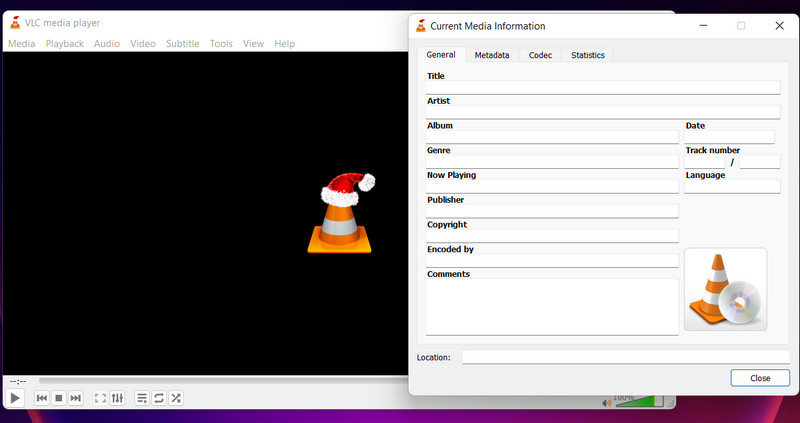
3. Μεταδεδομένα++
Ένας άλλος επεξεργαστής μεταδεδομένων FLAC ανοιχτού κώδικα που μπορείτε να χρησιμοποιήσετε είναι το Metadata++. Αυτό είναι ένα βολικό εργαλείο για όσους θέλουν να λειτουργούν με πλήκτρα πρόσβασης. Ναί. Το εργαλείο υποστηρίζει πλήκτρα πρόσβασης, επομένως δεν χρειάζεται να χρησιμοποιήσετε το ποντίκι σας για να εκτελέσετε τις εργασίες επεξεργασίας μεταδεδομένων. Εκτός από την επεξεργασία, μπορεί επίσης να προσθέσει και να διαγράψει μεταδεδομένα από τα αρχεία βίντεο και φωτογραφιών σας. Επιπλέον, μπορείτε να αλλάξετε τη γλώσσα του εργαλείου που χρησιμοποιείτε άνετα. Εάν τα Αγγλικά δεν είναι η μητρική σας γλώσσα, μπορείτε να μεταβείτε στα Γαλλικά, Ισπανικά, Ρωσικά κ.λπ.
Πλεονεκτήματα
- Έρχεται με οθόνη Unicode.
- Γρήγορη διαδικασία επεξεργασίας μεταδεδομένων με τη βοήθεια πλήκτρων πρόσβασης.
- Είναι διαθέσιμο σε διαφορετικές ρυθμίσεις γλώσσας.
Μειονεκτήματα
- Το GUI χρειάζεται ενημέρωση.
- Συντριπτική ρύθμιση εργαλείων και λειτουργιών.
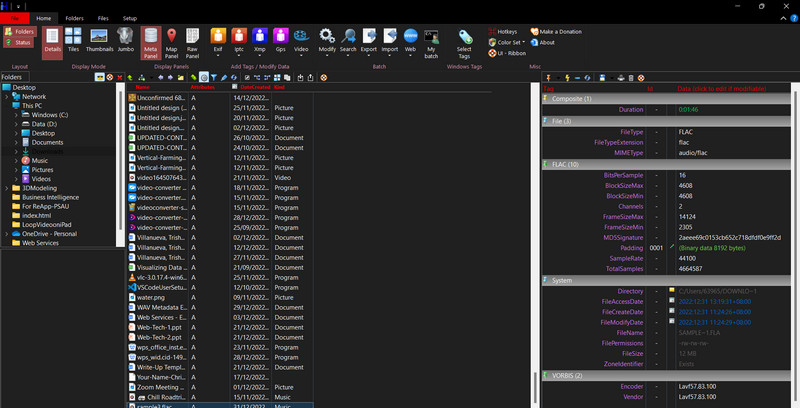
Μέρος 2. Μπόνους: Εκμάθηση σχετικά με τον τρόπο επεξεργασίας των μεταδεδομένων FLAC
Εάν είστε ενθουσιασμένοι και θέλετε να αρχίσετε να επεξεργάζεστε τα μεταδεδομένα των αρχείων FLAC σας, τότε θα πρέπει να δείτε τις παρακάτω οδηγίες. Εδώ, θα μάθετε πώς να επεξεργάζεστε μεταδεδομένα FLAC με Μετατροπέας βίντεο Vidmore.
Βήμα 1. Πιάστε το πρόγραμμα εγκατάστασης της εφαρμογής και εγκαταστήστε
Αρχικά, πάρτε ένα αντίγραφο του προγράμματος εγκατάστασης του προγράμματος για την πιο πρόσφατη έκδοση κάνοντας κλικ στο ΔΩΡΕΑΝ Λήψη κουμπί παρακάτω. Μετά τη λήψη, ανοίξτε το πρόγραμμα εγκατάστασης και ακολουθήστε τον οδηγό εγκατάστασης. Στη συνέχεια, εγκαταστήστε και εκκινήστε το εργαλείο στη συσκευή σας. Περιηγηθείτε στο εργαλείο και αισθανθείτε άνετα με τη χρήση του.
Βήμα 2. Εκτελέστε το πρόγραμμα επεξεργασίας μεταδεδομένων
Κατά την εκκίνηση του εργαλείου, θα παρατηρήσετε τις καρτέλες στο επάνω μέρος της διεπαφής. μεταβείτε στο Εργαλειοθήκη καρτέλα και θα δείτε ένα σύνολο εργαλείων που προσφέρει το πρόγραμμα. Τώρα, επιλέξτε το Επεξεργαστής μεταδεδομένων πολυμέσων να το εκτοξεύσει. Θα πρέπει να δείτε ένα άλλο πλαίσιο.
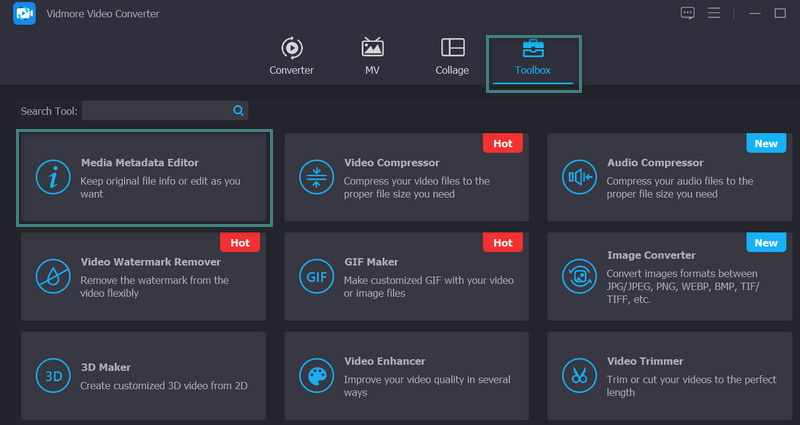
Βήμα 3. Φορτώστε ένα αρχείο FLAC
Αυτή τη φορά, σημειώστε το συν κουμπί υπογραφής στη μέση της διεπαφής μεταφόρτωσης. Θα πρέπει να ανοίξει την Εξερεύνηση των Windows στον υπολογιστή σας ή το Finder στο Mac σας. Τώρα, επιλέξτε το αρχείο FLAC για να επεξεργαστείτε τα μεταδεδομένα. Στη συνέχεια, χτυπήστε το Ανοιξε κουμπί για να το φορτώσετε στο πρόγραμμα. Μόλις ολοκληρωθεί, θα σας ανακατευθύνει στον πραγματικό επεξεργαστή μεταδεδομένων του εργαλείου.
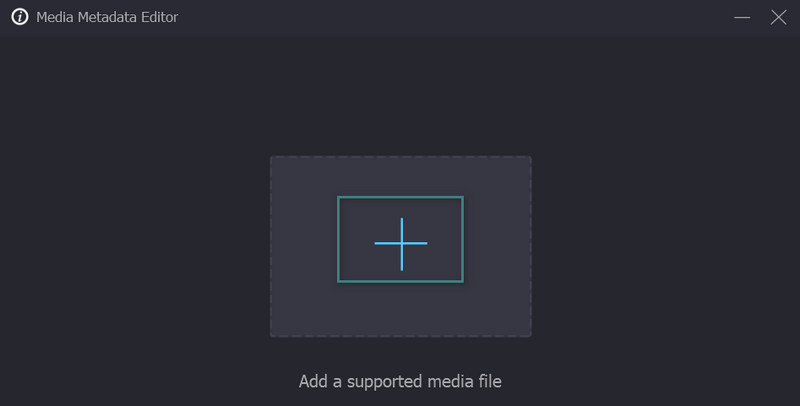
Βήμα 4. Επεξεργαστείτε τα μεταδεδομένα του αρχείου FLAC
Σε αυτό το σημείο, μπορείτε να επεξεργαστείτε τα μεταδεδομένα του αρχείου FLAC. Παρατηρήστε τις διαφορετικές κατηγορίες. Κάθε κατηγορία συνοδεύεται από ένα πεδίο κειμένου. Για να τα επεξεργαστείτε, επιλέξτε ένα συγκεκριμένο πεδίο και πληκτρολογήστε τις σωστές πληροφορίες. Μετά από αυτό, μπορείτε να επιλέξετε να προσθέσετε μια μικρογραφία στο αρχείο μουσικής σας. Τέλος, σπάστε το κουμπί Αποθήκευση και κάντε προεπισκόπηση του αρχείου χρησιμοποιώντας το Ιδιότητες μενού στα Windows.
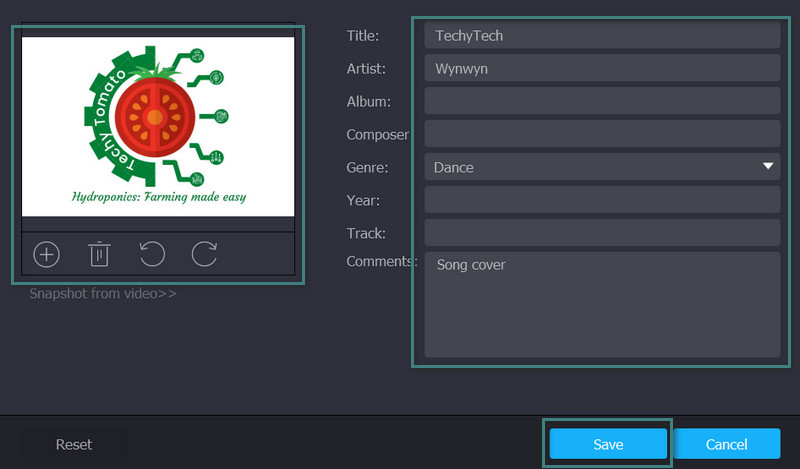
Μέρος 3. Συχνές ερωτήσεις σχετικά με τους επεξεργαστές μεταδεδομένων FLAC
Πώς μπορώ να τροποποιήσω το εξώφυλλο άλμπουμ του FLAC;
Υπάρχουν προγράμματα που προσφέρουν τη δυνατότητα προσθήκης ή επεξεργασίας της μικρογραφίας ενός τραγουδιού. Όπως το Vidmore και το VLC, μπορείτε να επιλέξετε να επεξεργαστείτε το εξώφυλλο άλμπουμ του αρχείου FLAC σας χρησιμοποιώντας αυτά τα εργαλεία.
Μπορώ να δω τα μεταδεδομένα FLAC online;
Υπάρχουν μερικά διαδικτυακά εργαλεία που σας επιτρέπουν να προβάλετε τα μεταδεδομένα των αρχείων πολυμέσων σας. Εάν υπάρχει, υποστηρίζονται μόνο μερικές μορφές αρχείων. Ωστόσο, το FLAC δεν είναι ένα από τα υποστηριζόμενα αρχεία από προγράμματα προβολής μεταδεδομένων που βασίζονται στον ιστό.
Μπορώ να ανοίξω ένα αρχείο FLAC σε Mac;
Οι συσκευές Mac και Apple δεν υποστηρίζουν εγγενώς αναπαραγωγή FLAC. Ωστόσο, μπορείτε να αποκτήσετε μια συσκευή αναπαραγωγής FLAC συμβατή με το Mac σας και να παίξετε το αγαπημένο σας αρχείο FLAC.
συμπέρασμα
Ορίστε το! Η λίστα των αποδεδειγμένων Μεταδεδομένα FLAC Οι συντάκτες αναφέρονται παραπάνω. Για περαιτέρω έλεγχο, έχουμε συμπεριλάβει τα πλεονεκτήματα και τα μειονεκτήματά τους. Με άλλα λόγια, έχουμε κάνει ολοκληρωμένη έρευνα για εσάς. Αν ρωτάτε ποιο είναι το καλύτερο εργαλείο για χρήση, το Vidmore Video Converter ξεχωρίζει ανάμεσα στα υπόλοιπα. Δείτε μόνοι σας κατεβάζοντας το πρόγραμμα και ανακαλύψτε ότι απολαμβάνετε την επεξεργασία των μεταδεδομένων σας FLAC.


